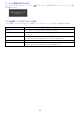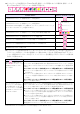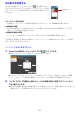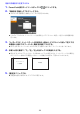User manual - YA-W72M_YS-10_YN-W72D-H_YN-W72D-C_UsersGuide_JA
Table Of Contents
- 目 次
- はじめに
- 第1章: 使用前の準備
- 第2章: Interactive Whiteboard for CASIOを使う
- 第3章: Dot Pattern Printer for CASIOを使う
- 第4章: トラブルシューティング
- 第5章: 補足情報

36
z ドットパターン付き資料上に「PowerPoint用」操作シートが印刷されている場合は、操作シートを
使ってPowerPointアプリケーションの操作が可能です。
z ドットパターン付き資料のあるページをデジタルペンでタップまたはドラッグすると、実行中のス
ライドショーの該当ページに対する操作として扱われます。このため、現在PowerPointアプリケー
ションで選択されているツールに応じて、ドットパターン付き資料上でのタップやドラッグ操作は
次のように扱われます。
※PowerPoint 2010の場合は、ペンまたは蛍光ペンのいずれかです。
これをするには: このアイコンをタップする:
PowerPointスライドショー機能の矢印ツールを選択する
PowerPointスライドショー機能のペンツールを選択する
(PowerPoint 2010を使用している場合は、「ボールペン」または「フェルトペン」ア
イコンをタップすると「ペン」が選択されます。)
(ボールペン)
(フェルトペン)
(蛍光ペン)
PowerPointスライドショー機能のペンツールで記入する際の色を選択する
PowerPointスライドショー機能の消しゴムツールを選択する
スライドショーで現在表示中のページに対する前ページを表示する
スライドショーで現在表示中のページに対する次ページを表示する
Windowsのタスクバーを表示する
この操作を行うと: このように扱われる:
矢印()が選択されてい
るときに、ドットパターン付
き資料上のあるページを
タップする
PowerPointアプリケーション上でPowerPointファイルの該当ページを矢印でク
リックしたときと同様に扱われますが、現在PowerPointアプリケーション上で表示
されているページや、デジタルペンでタップしたページの状態によって、動作が異な
ります。
タップしたドットパターン付き資料上のページと現在表示中のページが異なる場合:
z アニメーションが設定されていないページをタップした場合は、そのページが表
示されます。
z アニメーションが設定されているページをタップした場合は、そのページのアニ
メーションが先頭から開始され、アニメーションが終了するとそのページで停止
します。
タップしたドットパターン付き資料上のページと現在表示中のページが同じ場合:
次のページが表示されます。
ペンツール(ボールペン、
フェルトペン、または蛍光ペ
ン
※
)が選択されているとき
に、ドットパターン付き資料
上のあるページをタップま
たはドラッグする
PowerPointアプリケーション上でPowerPointファイルの該当ページをペンツール
でクリックまたはドラッグしたときと同様に扱われますが、現在PowerPointアプリ
ケーション上で表示されているページによって、動作が異なります。
タップしたドットパターン付き資料上のページと現在表示中のページが異なる場合:
z アニメーションが設定されていないページをタップまたはドラッグした場合は、
そのページにジャンプすると同時に、現在選択されているペンツールによるその
ページへの記入が行われます。
z アニメーションが設定されているページをタップまたはドラッグした場合は、そ
のページのアニメーションが先頭から開始され、アニメーションが終了するとそ
のページで停止します。
タップしたドットパターン付き資料上のページと現在表示中のページが同じ場合:
現在選択されているペンツールによる、そのページへの記入が行われます。